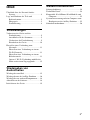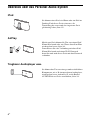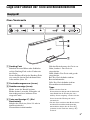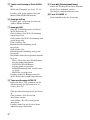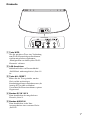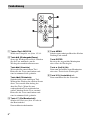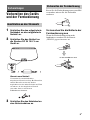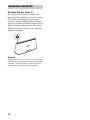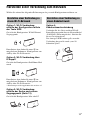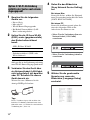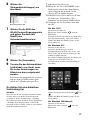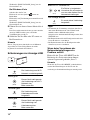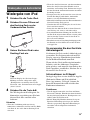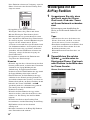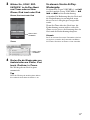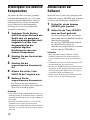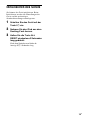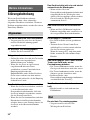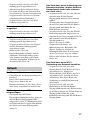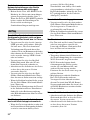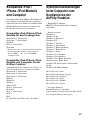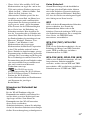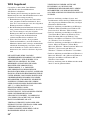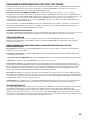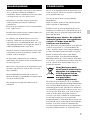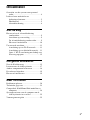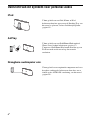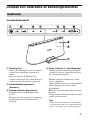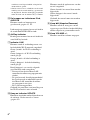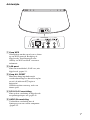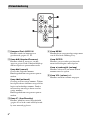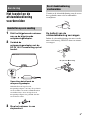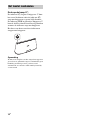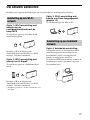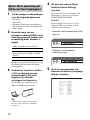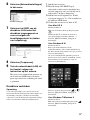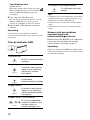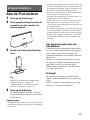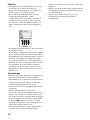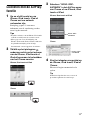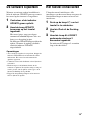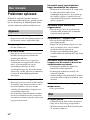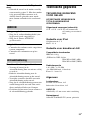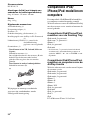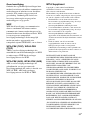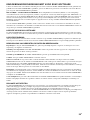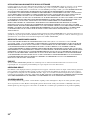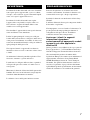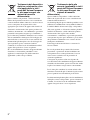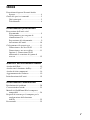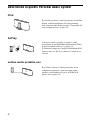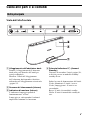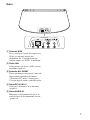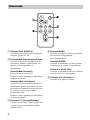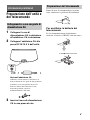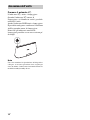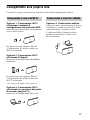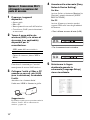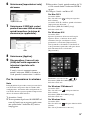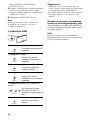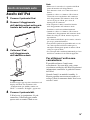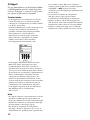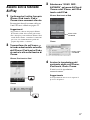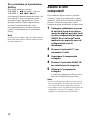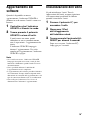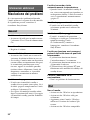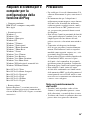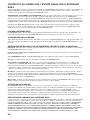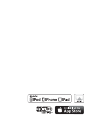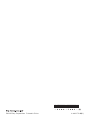RDP-XA700iPN
Personal Audio
System
Bedienungsanleitung DE
Gebruiksaanwijzing NL
Istruzioni per l’uso IT
Seite wird geladen ...
Seite wird geladen ...
Seite wird geladen ...

1
DE
Entsorgungshinweis: Bitte werfen Sie nur entladene
Batterien in die Sammelboxen beim Handel oder
den Kommunen. Entladen sind Batterien in der
Regel dann, wenn das Gerät abschaltet und
signalisiert „Batterie leer“ oder nach längerer
Gebrauchsdauer der Batterien „nicht mehr
einwandfrei funktioniert“. Um sicherzugehen,
kleben Sie die Batteriepole z.B. mit einem
Klebestreifen ab oder geben Sie die Batterien
einzeln in einen Plastikbeutel.
Um Feuergefahr und die Gefahr eines elektrischen
Schlags zu verringern, schützen Sie das Gerät vor
Tropf- oder Spritzwasser und stellen Sie keine
Gefäße mit Flüssigkeiten darin, wie z. B. Vasen, auf
das Gerät.
Um die Brandgefahr zu reduzieren, decken Sie das
Gerät nicht mit Zeitungen, Tischdecken, Vorhängen
usw. ab.
Stellen Sie keine Gegenstände mit offenen
Flammen, wie z. B. brennende Kerzen, auf das
Gerät.
Stellen Sie das Gerät nicht an einem Ort auf, an dem
eine ausreichende Luftzufuhr nicht gegeben ist, zum
Beispiel in einem engen Regalfach oder in einem
Einbauschrank.
Schließen Sie das Gerät an eine leicht zugängliche
Netzsteckdose an, da das Gerät mit dem Netzstecker
vom Netzstrom getrennt wird. Sollten an dem Gerät
irgendwelche Störungen auftreten, ziehen Sie sofort
den Netzstecker aus der Netzsteckdose.
Schützen Sie Akkus und Batterien bzw. Geräte mit
eingelegten Akkus und Batterien vor übermäßiger
Hitze, wie z. B. direktem Sonnenlicht, Feuer o. Ä.
Die Batterie kann bei falscher Handhabung
explodieren! Laden Sie sie nicht auf, zerlegen Sie
sie nicht und werfen Sie sie nicht ins Feuer.
Das Gerät bleibt auch in ausgeschaltetem Zustand
mit dem Stromnetz verbunden, solange das
Netzkabel mit der Netzsteckdose verbunden ist.
Bewahren Sie die Lithiumbatterie außerhalb der
Reichweite von Kindern auf. Sollte eine
Lithiumbatterie verschluckt werden, ist umgehend
ein Arzt aufzusuchen.
Das Typenschild befindet sich außen an der
Geräteunterseite.
Bei einer falsch eingelegten Batterie besteht
Explosionsgefahr. Tauschen Sie die Batterie nur
gegen den gleichen oder einen vergleichbaren
Batterietyp aus.
Tauschen Sie die Batterie gegen eine Sony CR2025-
Lithiumbatterie aus.
Andere Batterien können zu Feuer oder einer
Explosion führen.
Berühren Sie das Gerät bzw. das Netzteil nicht
längere Zeit, wenn es mit dem Stromnetz verbunden
ist. Andernfalls kann es trotz der relativ geringen
Hitze zu Verbrennungen der Haut kommen.
Hinweis für Kunden: Die folgenden
Informationen gelten nur für Geräte,
die in Ländern verkauft werden, in
denen EU-Richtlinien gelten
Dieses Produkt wurde von oder für Sony
Corporation, 1-7-1 Konan Minato-ku Tokio,
108-0075 Japan hergestellt.
Bei Fragen zur Produktkonformität auf Grundlage
der Gesetzgebung der Europäischen Union
kontaktieren Sie bitte den Bevollmächtigten Sony
Deutschland GmbH, Hedelfinger Strasse 61, 70327
Stuttgart, Deutschland. Für Kundendienst oder
Garantieangelegenheiten wenden Sie sich bitte an
die in den Kundendienst- oder Garantiedokumenten
genannten Adressen.
ACHTUNG
VORSICHT

2
DE
Entsorgung von
gebrauchten elektrischen
und elektronischen Geräten
(anzuwenden in den
Ländern der Europäischen
Union und anderen
europäischen Ländern mit
einem separaten Sammelsystem für
diese Geräte)
Das Symbol auf dem Produkt oder seiner
Verpackung weist darauf hin, dass dieses Produkt
nicht als normaler Haushaltsabfall zu behandeln ist,
sondern an einer Annahmestelle für das Recycling
von elektrischen und elektronischen Geräten
abgegeben werden muss. Durch Ihren Beitrag zum
korrekten Entsorgen dieses Produkts schützen Sie
die Umwelt und die Gesundheit Ihrer Mitmenschen.
Umwelt und Gesundheit werden durch falsches
Entsorgen gefährdet. Materialrecycling hilft, den
Verbrauch von Rohstoffen zu verringern. Weitere
Informationen zum Recycling dieses Produkts
erhalten Sie bei Ihrer Gemeindeverwaltung, den
kommunalen Entsorgungsbetrieben oder dem
Geschäft, in dem Sie das Produkt gekauft haben.
Entsorgung von
gebrauchten Batterien und
Akkus (anzuwenden in den
Ländern der Europäischen
Union und anderen
europäischen Ländern mit einem
separaten Sammelsystem für diese
Produkte)
Das Symbol auf der Batterie/dem Akku oder der
Verpackung weist darauf hin, dass diese nicht als
normaler Haushaltsabfall zu behandeln sind.
Ein zusätzliches chemisches Symbol Pb (Blei) oder
Hg (Quecksilber) unter der durchgestrichenen
Mülltonne bedeutet, dass die Batterie/der Akku
einen Anteil von mehr als 0,0005% Quecksilber
oder 0,004% Blei enthält.
Durch Ihren Beitrag zum korrekten Entsorgen dieser
Batterien/Akkus schützen Sie die Umwelt und die
Gesundheit Ihrer Mitmenschen. Umwelt und
Gesundheit werden durch falsches Entsorgen
gefährdet. Materialrecycling hilft, den Verbrauch
von Rohstoffen zu verringern.
Bei Produkten, die auf Grund ihrer Sicherheit, der
Funktionalität oder als Sicherung vor Datenverlust
eine ständige Verbindung zur eingebauten Batterie
benötigen, sollte die Batterie nur durch qualifiziertes
Servicepersonal ausgetauscht werden.
Um sicherzustellen, dass die Batterie korrekt
entsorgt wird, geben Sie das Produkt zwecks
Entsorgung an einer Annahmestelle für das
Recycling von elektrischen und elektronischen
Geräten ab.
Für alle anderen Batterien entnehmen Sie die
Batterie bitte entsprechend dem Kapitel über die
sichere Entfernung der Batterie. Geben Sie die
Batterie an einer Annahmestelle für das Recycling
von Batterien/Akkus ab.
Weitere Informationen über das Recycling dieses
Produkts oder der Batterie erhalten Sie von Ihrer
Gemeinde, den kommunalen Entsorgungsbetrieben
oder dem Geschäft, in dem Sie das Produkt gekauft
haben.

3
DE
Inhalt
Überblick über das Personal-Audio-
System ..................................................... 4
Lage und Funktion der Teile und
Bedienelemente ....................................... 5
Hauptgerät ............................................... 5
Fernbedienung ......................................... 8
Vorbereitungen
Vorbereiten des Geräts und der
Fernbedienung ......................................... 9
Anschließen an das Stromnetz ................ 9
Vorbereiten der Fernbedienung .............. 9
Einschalten des Geräts .......................... 10
Herstellen einer Verbindung zum
Netzwerk ............................................... 11
Herstellen einer Verbindung zu einem
Wi-Fi-Netzwerk .................................... 11
Herstellen einer Verbindung zu einem
Kabelnetzwerk ......................................11
Option 3: Wi-Fi-Verbindung mithilfe der
Suche nach einem Zugangspunkt .......... 12
Wiedergeben von
Audioinhalten
Wiedergabe vom iPod ................................ 15
Wiedergabe mit der AirPlay-Funktion ....... 16
Wiedergabe von anderen Komponenten .... 18
Aktualisieren der Software ......................... 18
Initialisieren des Geräts .............................. 19
Weitere Informationen
Störungsbehebung ......................................20
Technische Daten .......................................24
Kompatible iPad-/iPhone-/iPod-Modelle und
Computer ...............................................25
Systemvoraussetzungen beim Computer zum
Konfigurieren der AirPlay-Funktion .....25
Sicherheitsmaßnahmen ...............................26

4
DE
Überblick über das Personal-Audio-System
iPod
Sie können einen iPod, ein iPhone oder ein iPad ins
Docking-Fach dieses Geräts einsetzen, die
Tonwiedergabe starten und das eingesetzte Gerät
gleichzeitig laden (Seite 15).
AirPlay
Mit diesem Gerät können Sie Ton von einem iPad/
iPhone/iPod touch oder von iTunes überall im Haus
wiedergeben lassen (Seite 16).
Dazu müssen Sie eine Verbindung zwischen iPad/
iPhone/iPod touch und einem Wi-Fi-Netzwerk
herstellen und auch dieses Gerät mit dem Netzwerk
verbinden.
Tragbarer Audioplayer usw.
Sie können den Ton von einer gesondert erhältlichen
Komponente, wie z. B. einem tragbaren Audioplayer,
wiedergeben lassen, indem Sie sie an die Buchse
AUDIO IN dieses Geräts anschließen (Seite 18).

5
DE
Lage und Funktion der Teile und Bedienelemente
Ober-/Vorderseite
A Docking-Fach
Drücken Sie zum Öffnen oder Schließen
auf das Docking-Fach an der Vorderseite
des Geräts.
Setzen Sie Ihren iPod in das Docking-Fach
ein, wenn Sie ihn im Fach bedienen oder
laden wollen (Seite 15).
B Fernbedienungssensor (innen)
C Reaktionsanzeige (innen)
Blinkt, wenn der Betrieb beginnt.
Blinkt dreimal, wenn die Lautstärke auf
den niedrigsten bzw. höchsten Wert
eingestellt wird.
D Taste und Anzeige ?/1 (Ein/
Bereitschaft)
Schaltet das Gerät ein (Seite 10) oder in
den Bereitschafts-/
Netzwerkbereitschaftsmodus.
Gibt den Betriebsstatus des Geräts an.
Grün (leuchtet): Das Gerät ist
eingeschaltet.
Grün (blinkt): Das Gerät wird gerade
eingeschaltet.
Rot: Das Gerät befindet sich im
Bereitschaftsmodus.
Gelb: Das Gerät befindet sich im
Netzwerkbereitschaftsmodus.
Tipps
• Wenn sich das Gerät im
Netzwerkbereitschaftsmodus befindet und
einen Befehl für die Wiedergabe eines
AirPlay-Geräts empfängt, schaltet sich das
Gerät ein und die Wiedergabe startet
automatisch.
• Um das Gerät zwischen dem Bereitschafts-
und dem Netzwerkbereitschaftsmodus
umzuschalten, halten Sie die Taste ?/1
gedrückt, bis die Farbe der Anzeige ?/1
wechselt.
Hauptgerät

6
DE
E Tasten und Anzeigen iPod, AUDIO
IN
Wählt eine Tonquelle aus (Seite 15, 18).
Leuchtet gelb, wenn sich das Gerät im
Modus iPod/AUDIO IN befindet.
F Anzeige AirPlay
Leuchtet grün, wenn sich das Gerät im
AirPlay-Modus befindet.
G Anzeige LINK
Gibt den Verbindungsstatus des Kabel-/
Wi-Fi-Netzwerks an.
Grün (leuchtet): Die Wi-Fi-Verbindung
wurde hergestellt.
Grün (blinkt): Die Wi-Fi-Verbindung wird
gerade hergestellt.
Gelb (leuchtet): Die
Kabelnetzwerkverbindung wurde
hergestellt.
Gelb (blinkt): Die
Kabelnetzwerkverbindung wird gerade
hergestellt.
Rot (blinkt): Eines der folgenden Probleme
liegt vor.
– Dieses Gerät kann den WLAN-Router/
Zugangspunkt nicht finden.
– Die für den WLAN-Router/
Zugangspunkt ausgewählte
Sicherheitsmethode bzw. das Passwort
ist falsch.
– Ein Fehler ist aufgetreten.
Leuchtet nicht: Die Konfiguration des
Wi-Fi-Netzwerks ist nicht abgeschlossen.
H Taste und Anzeige UPDATE
Halten Sie diese Taste gedrückt, um die
Aktualisierung der Gerätesoftware zu
starten (Seite 18).
Gibt den Aktualisierungsstatus des Geräts
an.
Grün (leuchtet): Das Gerät kann
aktualisiert werden.
Grün (blinkt): Das Gerät wird gerade
aktualisiert.
Leuchtet nicht: Für das Gerät ist keine
Aktualisierung erforderlich.
I Taste u (Wiedergabe/Pause)
Startet die Wiedergabe am Gerät. Drücken
Sie die Taste mehrmals, um die
Wiedergabe anzuhalten/fortzusetzen.
J Taste VOLUME +/–
Dient zum Einstellen der Lautstärke.

7
DE
Rückseite
A Taste WPS
Wie Sie mit dieser Taste eine Verbindung
zum Wi-Fi-Netzwerk herstellen können,
wird im mitgelieferten Dokument
„Konfiguration von AirPlay über Wi-Fi-
Netzwerk“ erläutert.
B LAN-Anschluss
Schließen Sie hier ein Netzwerkkabel
(LAN-Kabel, nicht mitgeliefert) (Seite 11)
an.
C Taste ALL RESET
Halten Sie die Taste gedrückt, um das
Gerät auf die werkseitigen
Standardeinstellungen zurückzusetzen (die
Anzeige ?/1 beginnt zu blinken).
Verwenden Sie dazu einen dünnen, spitzen
Gegenstand.
D Buchse DC IN 19.5 V
Zum Anschließen des mitgelieferten
Netzteils (Seite 9).
E Buchse AUDIO IN
Zum Anschließen an die Line-
Ausgangsbuchse eines externen Geräts
(Seite 18).

8
DE
A Tasten iPod, AUDIO IN
Wählt eine Tonquelle aus (Seite 15, 18).
B Taste u (Wiedergabe/Pause)
Startet die Wiedergabe am Gerät. Drücken
Sie die Taste mehrmals, um die
Wiedergabe anzuhalten/fortzusetzen.
Taste > (Vorwärts)
Weiterschalten zum nächsten Titel.
Halten Sie die Taste zum Suchen nach
einer bestimmten Stelle gedrückt.
Taste . (Rückwärts)
Zurückschalten zum vorherigen Titel.
Während der Wiedergabe schalten Sie mit
dieser Taste zurück zum Anfang des
aktuellen Titels. Wenn Sie zum
vorhergehenden Titel zurückschalten
wollen, drücken Sie die Taste zweimal.
Halten Sie die Taste zum Suchen nach
einer bestimmten Stelle gedrückt.
C Taste ?/1 (Ein/Bereitschaft)
Schaltet das Gerät ein (Seite 10) oder in
den Bereitschafts-/
Netzwerkbereitschaftsmodus.
D Taste MENU
Schaltet zum vorherigen Menü des iPod im
Docking-Fach zurück.
Taste ENTER
Bestätigt die ausgewählte Menüoption
oder startet die Wiedergabe.
Taste V (Auf)/v (Ab)
Dient zum Auswählen einer Menüoption
oder eines Titels für die Wiedergabe.
E Taste VOL (Lautstärke) +/–
Dient zum Einstellen der Lautstärke.
Fernbedienung

9
DE
Vorbereiten des Geräts
und der Fernbedienung
1
Schließen Sie das mitgelieferte
Netzkabel an das mitgelieferte
Netzteil an.
2 Schließen Sie das Netzteil an
die Buchse DC IN 19.5 V am
Gerät an.
Hinweis zum Netzteil
Verwenden Sie ausschließlich das
mitgelieferte Netzteil von Sony. Bei Netzteilen
anderer Hersteller weisen die Stecker
möglicherweise eine andere Polarität auf. Wird
ein anderes als das mitgelieferte Netzteil
verwendet, kann es am Gerät zu
Fehlfunktionen kommen.
3 Schließen Sie das Netzkabel an
eine Netzsteckdose an.
Bevor Sie die Fernbedienung zum ersten Mal
verwenden, müssen Sie die Isolierfolie
entfernen.
So tauschen Sie die Batterie der
Fernbedienung aus
Wenn die Fernbedienung nicht mehr
funktioniert, tauschen Sie die Batterie
(CR2025) gegen eine neue aus.
Vorbereitungen
Anschließen an das Stromnetz
Vorbereiten der Fernbedienung
j
mit der Seite e nach oben

10
DE
Drücken Sie die Taste ?/1
Die Anzeige ?/1 beginnt zu blinken. Sie
können das Gerät bedienen, wenn die Anzeige
?/1 aufhört zu blinken und grün leuchtet.
Auch die Anzeige LINK beginnt zu blinken.
Sobald sie aufhört zu blinken, können Sie die
AirPlay-Funktion konfigurieren oder nutzen.
Es kann eine Weile dauern, bis die Anzeigen
aufhören zu blinken.
Hinweis
Wenn die Wiedergabe vom angeschlossenen Gerät
endet und Sie etwa 20 Minuten lang keine Funktion
ausführen, schaltet das Gerät automatisch in den
Bereitschafts-/Netzwerkbereitschaftsmodus.
Einschalten des Geräts

11
DE
Herstellen einer Verbindung zum Netzwerk
Wählen Sie anhand der folgenden Erläuterungen das passende Konfigurationsverfahren aus.
Option 1: Wi-Fi-Verbindung
mithilfe der Konfiguration mittels
der Taste WPS
Gerät für die Konfiguration: WLAN-Router/
Zugangspunkt
Einzelheiten dazu finden Sie unter A im
mitgelieferten Dokument „Konfiguration von
AirPlay über Wi-Fi-Netzwerk“.
Option 2: Wi-Fi-Verbindung über
D-Sappli*
Gerät für die Konfiguration: iPad/iPhone/iPod
touch
Einzelheiten dazu finden Sie unter B im
mitgelieferten Dokument „Konfiguration von
AirPlay über Wi-Fi-Netzwerk“.
* Erläuterungen zu D-Sappli finden Sie auf Seite 15.
Option 3: Wi-Fi-Verbindung
mithilfe der Suche nach einem
Zugangspunkt (Seite 12)
Gerät für die Konfiguration: Mac oder PC
Option 4:
Kabelnetzwerkverbindung
Verbinden Sie das Gerät und den WLAN-
Router/Zugangspunkt über ein Netzwerkkabel
(LAN-Kabel, nicht mitgeliefert). Schalten Sie
dieses Gerät danach ein.
Die Anzeige LINK leuchtet gelb, wenn die
Verbindung hergestellt wurde (etwa 90
Sekunden später).
Herstellen einer Verbindung zu
einem Wi-Fi-Netzwerk
Herstellen einer Verbindung zu
einem Kabelnetzwerk

12
DE
1 Bereiten Sie die folgenden
Geräte vor.
•Dieses Gerät
•Mac oder PC
• WLAN-Router/Zugangspunkt
• Bei Bedarf Netzwerkkabel (LAN-
Kabel, nicht mitgeliefert)
2 Halten Sie die ID Ihres WLAN
(SSID) sowie (gegebenenfalls)
den Sicherheitsschlüssel
bereit.
Schlagen Sie in der Bedienungsanleitung
zum WLAN-Router/Zugangspunkt nach.
3 Verbinden Sie das Gerät über
ein Netzwerkkabel (LAN-Kabel,
nicht mitgeliefert) mit dem Mac
oder PC. Schalten Sie dieses
Gerät danach ein.
Warten Sie etwa 4 Minuten, bis die
Anzeige LINK gelb leuchtet.
Tipp
Dieses Verfahren eignet sich auch für eine
kabellose Verbindung. Informationen dazu
finden Sie unter „So stellen Sie eine kabellose
Verbindung her“ (Seite 13).
4 Rufen Sie den Bildschirm
[Sony Network Device Setting]
auf.
Bei einem Mac
Starten Sie Safari, wählen Sie [Bonjour]
unter [Lesezeichen] und wählen Sie dann
[SONY: RDP-XA700iPN].
Bei einem PC
Starten Sie den Browser und geben Sie
einen der folgenden URLs in die
Adressleiste des Browsers ein.
• Wenn Sie die Verbindung über ein
Netzwerkkabel (LAN-Kabel)
vornehmen
• Wenn Sie die Verbindung kabellos
vornehmen
5 Wählen Sie die gewünschte
Sprache aus, wenn der
Bildschirm [Language Setup]
erscheint.
Option 3: Wi-Fi-Verbindung
mithilfe der Suche nach einem
Zugangspunkt
SSID (ID Ihres WLAN)
Sicherheitsschlüssel (WEP- oder
WPA-Schlüssel)

13
DE
6 Wählen Sie
[Netzwerkeinstellungen] aus
dem Menü.
7 Wählen Sie die SSID des
WLAN-Routers/Zugangspunkts
und geben Sie dann (bei
Bedarf) den
Sicherheitsschlüssel ein.
8 Wählen Sie [Anwenden].
9 Trennen Sie das Netzwerkkabel
(LAN-Kabel) vom Gerät, wenn
Sie in den Anweisungen am
Bildschirm dazu aufgefordert
werden.
Das Gerät wird automatisch neu gestartet
und die Anzeige LINK leuchtet grün,
sobald die Verbindung hergestellt ist.
So stellen Sie eine kabellose
Verbindung her
Hinweis
Bevor Sie mit diesem Verfahren beginnen, denken
Sie bitte daran, dass Ihr Wi-Fi-Netzwerk nicht
geschützt ist, bis Sie die Einstellung vollständig
abgeschlossen haben. Nachdem Sie die Einstellung
vollständig abgeschlossen haben, ist Ihr Wi-Fi-
Netzwerk wieder geschützt, sofern Sie eine WLAN-
Sicherheitsfunktion festlegen.
1 Schalten Sie das Gerät ein.
2 Halten Sie die Taste ALL RESET an der
Rückseite des Geräts mit einem dünnen,
spitzen Gegenstand gedrückt, bis die
Anzeige ?/1 zu blinken beginnt.
3 Schalten Sie das Gerät erneut ein. Warten
Sie dann etwa 70 Sekunden – 120
Sekunden, bis die Anzeige LINK erlischt.
4 Verbinden Sie das Gerät mit einem Mac
oder PC.
Bei Mac OS X
Schalten Sie den Mac ein.
Klicken Sie auf das Symbol oben am
Bildschirm.
Schalten Sie Wi-Fi oder AirPort ein. Wählen Sie
dann [Systemeinstellung „Netzwerk“ öffnen…].
Wählen Sie [RDP-XA700iPN_Setup] aus der
Netzwerkliste aus.
Bei Windows 8 UI
Schalten Sie den PC ein.
Stellen Sie den Mauszeiger auf dem
Startbildschirm auf die Ecke oben rechts (oder
unten rechts), um die Charms anzuzeigen, und
wählen Sie [Einstellungen].
Bei einem Touchpanel rufen Sie die Charms auf,
indem Sie von der rechten Seite des
Startbildschirms wischen und [Einstellungen]
auswählen.
Wählen oder tippen Sie auf das Symbol oder
.
Wählen Sie [RDP-XA700iPN_Setup] aus der
Netzwerkliste.
Bei Windows 7/Windows 8
Schalten Sie den PC ein.
Klicken Sie auf das Symbol unten am
Bildschirm.
Netzwerkeinstellungen
SSID

14
DE
Wählen Sie [RDP-XA700iPN_Setup] aus der
Netzwerkliste aus.
Bei Windows Vista
Schalten Sie den PC ein.
Klicken Sie auf das Symbol unten am
Bildschirm.
Klicken Sie auf [Verbindung mit einem Netzwerk
herstellen].
Wählen Sie [RDP-XA700iPN_Setup] aus der
Netzwerkliste aus.
5 Führen Sie wie oben erläutert Schritt 4 bis 8
aus.
Das Gerät wird automatisch neu gestartet und die
Anzeige LINK leuchtet grün, sobald die
Verbindung hergestellt ist.
6 Schließen Sie den Mac oder PC erneut an
Ihr Netzwerk an.
Hinweis
Dieser Vorgang muss innerhalb von 10 Minuten
abgeschlossen sein. Gelingt Ihnen das nicht,
beginnen Sie nochmals bei Schritt 2.
Erläuterungen zur Anzeige LINK
Tipps
• Sie können die Verbindung zwischen dem Gerät
und einem Kabelnetzwerk oder WLAN auch
mithilfe anderer Methoden herstellen,
beispielsweise durch manuelle Konfiguration, über
WPS-PIN usw.
• Bei Bedarf können Sie die Konfiguration mit einer
festen IP-Adresse vornehmen.
• Bei Bedarf können Sie die Konfiguration über
einen Proxyserver vornehmen.
Wenn beim Vornehmen der
Netzwerkeinstellungen ein
Problem auftritt
Halten Sie die Taste ALL RESET an der
Rückseite des Geräts mit einem dünnen,
spitzen Gegenstand gedrückt (Seite 7).
Hinweis
Wenn Sie die Taste ALL RESET gedrückt halten,
werden die Einstellungen des Geräts auf die
werkseitigen Standardeinstellungen zurückgesetzt.
Leuchtet grün.
(Grün)
Die Verbindung zum Wi-Fi-
Netzwerk wurde hergestellt.
Blinkt grün.
(Grün)
Dieses Gerät stellt gerade
die Verbindung zum Wi-Fi-
Netzwerk her.
Bitte warten Sie.
Leuchtet gelb.
(Gelb)
Die Verbindung zum
Kabelnetzwerk wurde
hergestellt.
Blinkt gelb.
(Gelb)
Dieses Gerät stellt gerade
die Verbindung zum
Kabelnetzwerk her.
Bitte warten Sie.
Blinkt rot k Leuchtet rot
(Rot)
Ein Fehler ist aufgetreten.
Versuchen Sie es nochmals
von vorn oder ändern Sie die
Netzwerkeinstellungen.
Die Anzeige erlischt.
(Aus)
Es wurde keine Verbindung
hergestellt.

15
DE
Wiedergabe vom iPod
1
Drücken Sie die Taste iPod.
2 Drücken Sie zum Öffnen auf
das Docking-Fach an der
Vorderseite des Geräts.
3 Setzen Sie Ihren iPod in das
Docking-Fach ein.
Tipp
Wenn im Display des iPod eine Popup-
Meldung erscheint, schlagen Sie unter
„Konfiguration von AirPlay über Wi-Fi-
Netzwerk“ oder „Informationen zu D-Sappli“
(Seite 15) nach.
4 Drücken Sie die Taste u.
Die Wiedergabe am iPod beginnt. Sie
können den angeschlossenen iPod mit
diesem Gerät oder am iPod selbst
bedienen.
Hinweise
• Wenn die Verbindung nicht zuverlässig
funktioniert, nehmen Sie das Etui oder die Hülle
vom iPod ab, bevor Sie ihn ins Docking-Fach
einsetzen.
• Wenn Sie den iPod einsetzen oder herausnehmen,
halten Sie den iPod im selben Winkel wie den
Anschluss am Docking-Fach. Drehen oder biegen
Sie den iPod nicht. Andernfalls kann der Anschluss
beschädigt werden.
• Transportieren Sie das Gerät nicht, wenn sich ein
iPod im Docking-Fach befindet. Andernfalls
könnte es zu einer Fehlfunktion kommen.
• Halten Sie beim Einsetzen oder Herausnehmen des
iPod das Docking-Fach gut fest.
• Unterbrechen Sie die Wiedergabe, bevor Sie den
iPod vom Gerät trennen.
• Laden Sie den Akku im iPod vor dem Gebrauch
eine Zeitlang auf, wenn er sehr schwach ist.
• Sony übernimmt keine Haftung für den Fall, dass
auf dem iPod aufgezeichnete Daten verloren gehen
oder beschädigt werden, wenn Sie den iPod an
dieses Gerät anschließen.
• Einzelheiten zu den Umgebungsbedingungen für
den Betrieb des iPod finden Sie auf der Website
von Apple Inc.
So verwenden Sie das Gerät als
Akkuladegerät
Sie können das Gerät auch als Akkuladegerät
verwenden. Der Ladezustand wird im iPod-
Display angezeigt. Einzelheiten dazu finden
Sie im Benutzerhandbuch zum iPod.
Wenn sich das Gerät im Bereitschaftsmodus
befindet, wird der Akku unter Umständen
nicht geladen, auch wenn Sie den iPod an den
Dock-Anschluss anschließen. Schalten Sie in
diesem Fall das Gerät ein.
Informationen zu D-Sappli
Im Apple App Store ist eine dedizierte App für
iPod touch, iPhone und iPad erhältlich.
Diese App namens „D-Sappli“ können Sie
kostenlos herunterladen und sich über ihre
Funktionen informieren.
Funktionen
• Über D-Sappli können Sie das Gerät mit Ihrem
Netzwerk verbinden. Einzelheiten dazu finden Sie
im mitgelieferten Dokument „Konfiguration von
AirPlay über Wi-Fi-Netzwerk“.
• Mit der Klang-EQ-Funktion können Sie eigene
Equalizer-Einstellungen festlegen. Sie können
entweder gespeicherte Equalizer-Einstellungen
auswählen oder den Equalizer individuell
einstellen.
Wiedergeben von Audioinhalten

16
DE
Diese Funktion steht nur zur Verfügung, wenn ein
iPhone, iPod touch oder iPad ins Docking-Fach
eingesetzt wurde.
• D-Sappli bietet drei Timer-Funktionen:
Wiedergabe Timer, Sleep-Timer und Alarm.
Mit dem Wiedergabe Timer können Sie die
Musikwiedergabe zur gewünschten Zeit starten
bzw. unterbrechen. Mit dem Sleep-Timer können
Sie eine Zeit angeben, zu der die Musikwiedergabe
stoppen soll. Der Alarm kann als Wecker
verwendet werden und bietet eine Wiederhol- und
eine Schlummerfunktion. Als Tonquelle können
Sie den iPod oder eine gespeicherte Audiodatei
auswählen. Alle drei Funktionen stehen nur zur
Verfügung, solange die Stromversorgung des
Geräts funktioniert.
• D-Sappli bietet außerdem eine Funktion zum
Vergrößern der Uhrzeitanzeige.
Hinweise
• Wenn die App für dieses Gerät nicht auf den iPod
heruntergeladen wurde, erscheint unter Umständen
wiederholt eine Popup-Meldung mit der
Aufforderung, D-Sappli herunterzuladen.
Deaktivieren Sie die Link-Funktion der App, damit
die Popup-Meldung nicht mehr erscheint.
• Zum Deaktivieren der Link-Funktion der App
schließen Sie das Netzteil und das Netzkabel an
und schalten dann mit der Taste ?/1 das Gerät ein.
Nehmen Sie den iPod vom Dock-Anschluss ab und
halten Sie die Tasten VOLUME – und u
gleichzeitig mehr als 2 Sekunden lang gedrückt.
(Die Anzeige für den iPod blinkt beim
Deaktivieren schnell.)
• Wenn Sie die Link-Funktion der App wieder
aktivieren wollen, gehen Sie ebenfalls wie oben
erläutert vor. Die Anzeige für den iPod blinkt
langsam.
• Wenn Sie den iPod aus dem Docking-Fach
herausnehmen, wird die Einstellung für die Klang-
EQ-Funktion wieder auf den Standard
zurückgesetzt.
• Bei hoher Lautstärke ist die Klang-EQ-Funktion
unter Umständen nicht wirksam.
Wiedergabe mit der
AirPlay-Funktion
1
Vergewissern Sie sich, dass
das Gerät sowie Ihr iPhone,
iPod touch, iPad oder iTunes
mit Ihrem Netzwerk verbunden
sind.
Erläuterungen zum Anschließen des
Geräts an ein Netzwerk finden Sie auf
Seite 11.
Tipps
• Aktualisieren Sie zuvor die Software des
iPhone, iPod touch oder iPad, so dass die
Geräte die neueste Version verwenden.
• Einzelheiten zum Bedienen von iPhone, iPod
touch, iPad oder iTunes finden Sie in der
Bedienungsanleitung oder
Hilfedokumentation zum Gerät bzw. zur
Software.
2 Tippen/klicken Sie auf das
Symbol rechts unten im
Display des iPhone, iPod touch
oder iPad bzw. in der Mitte oben
im iTunes-Fenster.
iPhone, iPod touch oder iPad
iTunes

17
DE
3 Wählen Sie „SONY: RDP-
XA700iPN“ im AirPlay-Menü
von iTunes oder auf dem
iPhone, iPod touch oder iPad.
iPhone, iPod touch oder iPad
iTunes
4 Starten Sie die Wiedergabe von
Audioinhalten am iPhone, iPod
touch, iPad bzw. in iTunes.
Die Wiedergabe am Gerät beginnt
automatisch.
Tipp
Wenn die Wiedergabe nicht beginnt, führen
Sie nochmals die Schritte ab Schritt 1 aus.
So steuern Sie die AirPlay-
Wiedergabe
Sie können die Tasten VOLUME +/– und u
am Gerät und die Tasten VOLUME +/–, u,
. und > auf der Fernbedienung
verwenden. Die Bedienung über das Gerät und
die Fernbedienung ist nur möglich, wenn
dieses Gerät als Ausgabegerät ausgewählt
wurde.
Wenn Sie iTunes über das Gerät bzw. die
Fernbedienung steuern wollen, stellen Sie
iTunes so ein, dass es die Steuerung über das
Gerät und die Fernbedienung akzeptiert.
Hinweis
Der Ton wird am Gerät unter Umständen sehr laut
ausgegeben, wenn Sie die Lautstärke am iPhone,
iPod touch, iPad bzw. in iTunes zu laut einstellen.
SONY: RDP-
XA700iPN
SONY: RDP-
XA700iPN

18
DE
Wiedergabe von anderen
Komponenten
Sie können den Ton von einer gesondert
erhältlichen Komponente, wie z. B. einem
tragbaren digitalen Musikplayer, über die
Lautsprecher dieses Geräts wiedergeben
lassen. Schalten Sie die Komponente
unbedingt aus, bevor Sie irgendwelche
Anschlüsse vornehmen.
1 Verbinden Sie die Buchse
AUDIO IN an der Rückseite des
Geräts über ein geeignetes
Audioverbindungskabel (nicht
mitgeliefert) mit der Line-
Ausgangsbuchse des
tragbaren digitalen
Musikplayers (oder einer
anderen Komponente).
2 Schalten Sie das Gerät mit der
Taste ?/1 ein.
3 Schalten Sie die
angeschlossene Komponente
ein.
4 Wählen Sie mit der Taste
AUDIO IN die Tonquelle aus.
5 Bedienen Sie die
angeschlossene Komponente.
Der Ton von der angeschlossenen
Komponente wird über die Lautsprecher
dieses Geräts wiedergegeben.
Hinweise
• Das benötigte Audioverbindungskabel hängt von
der Komponente ab. Achten Sie darauf, ein für die
anzuschließende Komponente geeignetes Kabel zu
verwenden.
• Wenn die Lautstärke niedrig ist, stellen Sie die
Lautstärke zuerst an der angeschlossenen
Komponente ein. Wenn die Lautstärke noch immer
zu niedrig ist, stellen Sie die Lautstärke an diesem
Gerät ein.
Aktualisieren der
Software
Wenn ein neues Update zur Verfügung steht,
leuchtet die Anzeige UPDATE grün, während
das Gerät mit dem Internet verbunden ist.
1 Prüfen Sie, ob die Anzeige
UPDATE grün leuchtet.
2 Halten Sie die Taste UPDATE
oben am Gerät gedrückt.
Das Gerät gibt Signaltöne aus, beendet
dann automatisch alle Funktionen und die
Aktualisierung beginnt.
Die Anzeige UPDATE blinkt während
der Aktualisierung. Wenn die
Aktualisierung abgeschlossen ist, schaltet
sich die Anzeige UPDATE aus.
Hinweise
• Wenn ein Fehler auftritt, blinkt die Anzeige
UPDATE schnell und alle anderen Anzeigen
leuchten. Danach startet das Gerät automatisch
neu.
• Sie können das Gerät erst wieder bedienen, wenn
die Aktualisierung abgeschlossen ist.
• Es kann etwa 20 Minuten dauern, bis die Software
aktualisiert ist. Die erforderliche Dauer hängt von
der Größe der Update-Inhalte und vom Typ der
verwendeten Internetverbindung ab.
• Ziehen Sie das Netzteil und das Netzkabel nicht
heraus, solange die Aktualisierung läuft.

19
DE
Initialisieren des Geräts
Sie können das Gerät initialisieren. Beim
Initialisieren werden alle Einstellungen des
Geräts auf die werkseitigen
Standardeinstellungen zurückgesetzt.
1 Schalten Sie das Gerät mit der
Taste ?/1 ein.
2 Nehmen Sie den iPod aus dem
Docking-Fach heraus.
3 Halten Sie die Taste ALL
RESET mindestens 2 Sekunden
lang gedrückt.
Nach dem Zurücksetzen blinkt die
Anzeige ?/1 2 Sekunden lang.
Seite wird geladen ...
Seite wird geladen ...
Seite wird geladen ...
Seite wird geladen ...
Seite wird geladen ...
Seite wird geladen ...
Seite wird geladen ...
Seite wird geladen ...
Seite wird geladen ...
Seite wird geladen ...
Seite wird geladen ...
Seite wird geladen ...
Seite wird geladen ...
Seite wird geladen ...
Seite wird geladen ...
Seite wird geladen ...
Seite wird geladen ...
Seite wird geladen ...
Seite wird geladen ...
Seite wird geladen ...
Seite wird geladen ...
Seite wird geladen ...
Seite wird geladen ...
Seite wird geladen ...
Seite wird geladen ...
Seite wird geladen ...
Seite wird geladen ...
Seite wird geladen ...
Seite wird geladen ...
Seite wird geladen ...
Seite wird geladen ...
Seite wird geladen ...
Seite wird geladen ...
Seite wird geladen ...
Seite wird geladen ...
Seite wird geladen ...
Seite wird geladen ...
Seite wird geladen ...
Seite wird geladen ...
Seite wird geladen ...
Seite wird geladen ...
Seite wird geladen ...
Seite wird geladen ...
Seite wird geladen ...
Seite wird geladen ...
Seite wird geladen ...
Seite wird geladen ...
Seite wird geladen ...
Seite wird geladen ...
Seite wird geladen ...
Seite wird geladen ...
Seite wird geladen ...
Seite wird geladen ...
Seite wird geladen ...
Seite wird geladen ...
Seite wird geladen ...
Seite wird geladen ...
Seite wird geladen ...
Seite wird geladen ...
Seite wird geladen ...
Seite wird geladen ...
Seite wird geladen ...
Seite wird geladen ...
Seite wird geladen ...
Seite wird geladen ...
Seite wird geladen ...
Seite wird geladen ...
Seite wird geladen ...
Seite wird geladen ...
Seite wird geladen ...
Seite wird geladen ...
Seite wird geladen ...
Seite wird geladen ...
Seite wird geladen ...
Seite wird geladen ...
Seite wird geladen ...
Seite wird geladen ...
-
 1
1
-
 2
2
-
 3
3
-
 4
4
-
 5
5
-
 6
6
-
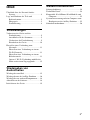 7
7
-
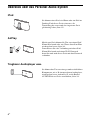 8
8
-
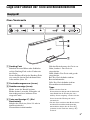 9
9
-
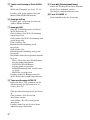 10
10
-
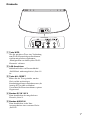 11
11
-
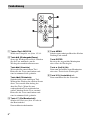 12
12
-
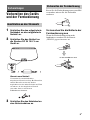 13
13
-
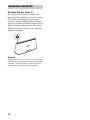 14
14
-
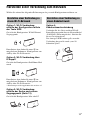 15
15
-
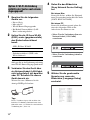 16
16
-
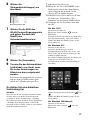 17
17
-
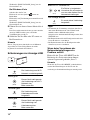 18
18
-
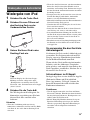 19
19
-
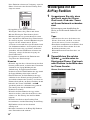 20
20
-
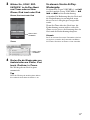 21
21
-
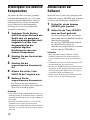 22
22
-
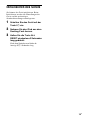 23
23
-
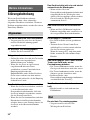 24
24
-
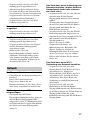 25
25
-
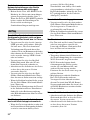 26
26
-
 27
27
-
 28
28
-
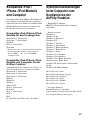 29
29
-
 30
30
-
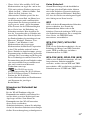 31
31
-
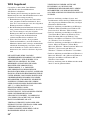 32
32
-
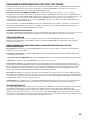 33
33
-
 34
34
-
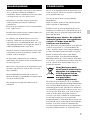 35
35
-
 36
36
-
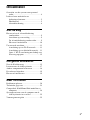 37
37
-
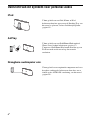 38
38
-
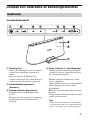 39
39
-
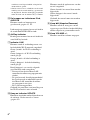 40
40
-
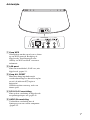 41
41
-
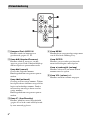 42
42
-
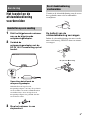 43
43
-
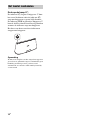 44
44
-
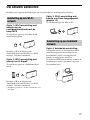 45
45
-
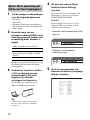 46
46
-
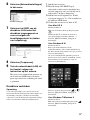 47
47
-
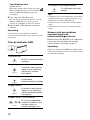 48
48
-
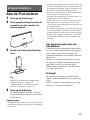 49
49
-
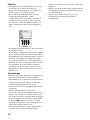 50
50
-
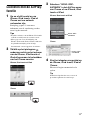 51
51
-
 52
52
-
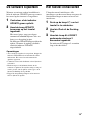 53
53
-
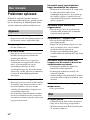 54
54
-
 55
55
-
 56
56
-
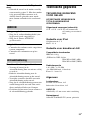 57
57
-
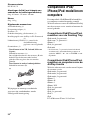 58
58
-
 59
59
-
 60
60
-
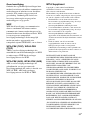 61
61
-
 62
62
-
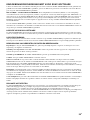 63
63
-
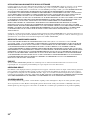 64
64
-
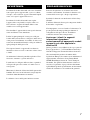 65
65
-
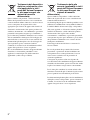 66
66
-
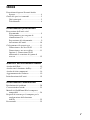 67
67
-
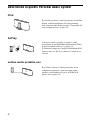 68
68
-
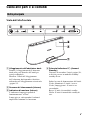 69
69
-
 70
70
-
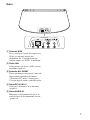 71
71
-
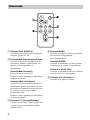 72
72
-
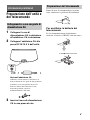 73
73
-
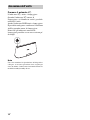 74
74
-
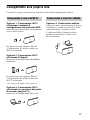 75
75
-
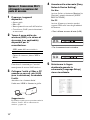 76
76
-
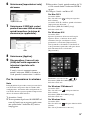 77
77
-
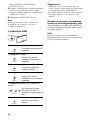 78
78
-
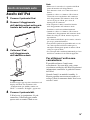 79
79
-
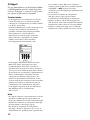 80
80
-
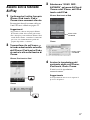 81
81
-
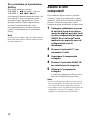 82
82
-
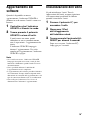 83
83
-
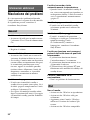 84
84
-
 85
85
-
 86
86
-
 87
87
-
 88
88
-
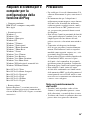 89
89
-
 90
90
-
 91
91
-
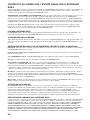 92
92
-
 93
93
-
 94
94
-
 95
95
-
 96
96
-
 97
97
-
 98
98
-
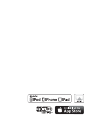 99
99
-
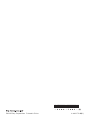 100
100
in anderen Sprachen
- italiano: Sony RDP-XA700iPN Manuale del proprietario
- Nederlands: Sony RDP-XA700iPN de handleiding
Verwandte Artikel
-
Sony RDP-XA900IP Bedienungsanleitung
-
Sony RDP-XA900IPN Bedienungsanleitung
-
Sony RDP-XA900IP Bedienungsanleitung
-
Sony RDP-XA900IPN Bedienungsanleitung
-
Sony RDP-X30iP Bedienungsanleitung
-
Sony RDP-M15IP Bedienungsanleitung
-
Sony RDP-M7iPN Bedienungsanleitung
-
Sony RDP-M5iP Bedienungsanleitung
-
Sony CMT-SX7 Bedienungsanleitung
-
Sony CMT-X7CDB Bedienungsanleitung